Windows Update ist ein sehr wichtiger kostenloser Dienst von Microsoft. Es wird im Wesentlichen verwendet, um die neuesten Updates wie Sicherheitspatches und kumulative Updates für das Windows-Betriebssystem bereitzustellen. In letzter Zeit ist jedoch bei einigen Benutzern ein bekannter Fehler mit Windows Update aufgetreten, der als Fehler bezeichnet wird 0x8024a000. Dieses Problem kann aus mehreren Gründen auftreten, z. B. einem fehlerhaften Windows Store, einer Firewall, die den Windows Update-Server blockiert, usw.
0x8024a000 – WU_E_AU_NOSERVICE, Automatische Updates konnten eingehende Anfragen nicht bedienen
Wenn Sie diesen Fehlercode erhalten, hilft Ihnen diese Anleitung, das Problem zu beheben.
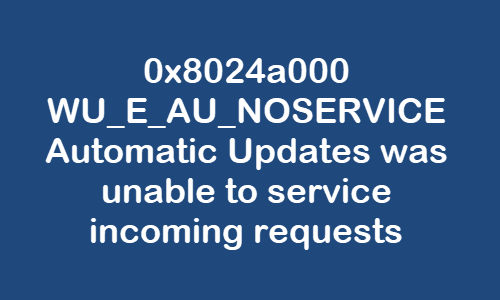
Beheben Sie den Windows Update-Fehler 0x8024a000
Befolgen Sie diese Vorschläge, um den Windows Update-Fehler 0x8024a000 unter Windows 11/10 zu beheben:
- Überprüfen Sie den Status von Windows Update Services
- Löschen Sie den Ordner SoftwareDistribution & Catroot2
- Setzen Sie die Firewall-Einstellungen auf die Standardeinstellungen zurück
- Deaktivieren Sie vorübergehend Ihre Firewall
- Führen Sie die Windows Update-Problembehandlung aus
- Führen Sie die Netzwerkproblembehandlung aus
- Führen Sie die Windows Store-Problembehandlung aus
- Überprüfen Sie, ob Windows Update angehalten oder nicht aktiviert ist.
Lassen Sie uns sie im Detail sehen.
1]Überprüfen Sie den Status von Windows Update-bezogenen Diensten
Offen Windows-Dienste-Manager und überprüfen Sie, ob die mit Windows Update verbundenen Dienste wie Windows Update, Windows Update Medic, Update Orchestrator Services usw. nicht deaktiviert sind.
Die Standardkonfiguration auf einem eigenständigen Windows 10-PC lautet wie folgt:
- Windows Update Service – Manuell (ausgelöst)
- Windows Update Medic Services – Handbuch
- Kryptografische Dienste – Automatisch
- Intelligenter Hintergrundübertragungsdienst – Manuell
- Windows Installer – Handbuch.
Dadurch wird sichergestellt, dass die erforderlichen Dienste verfügbar sind.
2]Löschen Sie den Ordner SoftwareDistribution & Catroot2
Sie sollten den Inhalt des SoftwareDistribution-Ordners und des Catoort2-Ordners löschen und sehen, ob es hilft.
Öffnen Sie die Eingabeaufforderung im Administratormodus. Geben Sie nach dem Öffnen die folgenden Befehle ein. Und drücken Sie nach jedem Befehl die Eingabetaste.
net stop wuauserv net stop cryptSvc net stop bits net stop msiserver
Nachdem Sie die obigen Befehle ordnungsgemäß ausgeführt haben, geben Sie die folgenden Befehle ein und drücken Sie nach jedem Befehl die Eingabetaste:
ren %systemroot%\System32\Catroot2 Catroot2.old ren %systemroot%\SoftwareDistribution SoftwareDistribution.old
Um nun die Windows Update Services zu starten, geben Sie den folgenden Befehl erneut ein. Drücken Sie außerdem nach jedem die Eingabetaste:
net start wuauserv net start cryptSvc net start bits net start msiserver
Sobald Sie das obige Verfahren abgeschlossen haben, starten Sie Ihren PC neu und prüfen Sie, ob er für diesen Fehlercode funktioniert.
3]Setzen Sie die Firewall-Einstellungen auf die Standardeinstellungen zurück
Setzen Sie die Firewall-Einstellungen auf die Standardeinstellungen zurück und prüfen Sie, ob es funktioniert.
4]Deaktivieren Sie vorübergehend Ihre Firewall
Die Windows-Firewall ist zweifellos eine großartige Windows-Anwendung, die Ihrem Computer einen leistungsstarken Schutz vor Cyberangriffen und bösartiger Software bietet. Es gibt jedoch einige mögliche Aktualisierungsfehler, die auch beim Antivirenprogramm oder der Firewall auftreten. Sie könnten also Ihre Firewall vorübergehend deaktivieren und prüfen, ob es hilft, den Update-Fehler 0x8024a000 zu beheben.
5]Führen Sie die Windows Update-Problembehandlung aus
Die Windows Update-Problembehandlung ist die einfachste Methode, mit der Sie versuchen können, den Update-Fehlercode 0x8024a000 auf Ihrem Windows 10-PC zu beheben.
6]Führen Sie die Netzwerk-Problembehandlung aus
Führen Sie die Netzwerk-Fehlerbehebung aus und prüfen Sie, ob sie bei der Behebung potenzieller Probleme hilft.
7]Führen Sie die Windows Store-Problembehandlung aus
Führen Sie die Windows Store-Fehlerbehebung aus und sehen Sie, ob es hilft.
8]Überprüfen Sie, ob Windows Update angehalten oder nicht aktiviert ist
Überprüfen Sie, ob Windows Update angehalten oder nicht aktiviert ist. Möglicherweise müssen Sie Ihren Administrator dazu auffordern, wenn Sie keine Administratorrechte haben.
Wenn Sie fertig sind, starten Sie Ihren Windows-PC neu.
Ich hoffe, diese Anleitung hilft Ihnen, den Windows Update-Fehler 0x8024a000 zu beheben.
Hier finden Sie weitere Vorschläge, die Ihnen helfen, wenn Windows Update nicht installiert werden kann.







